Kenwood KDC-W9537U User manual
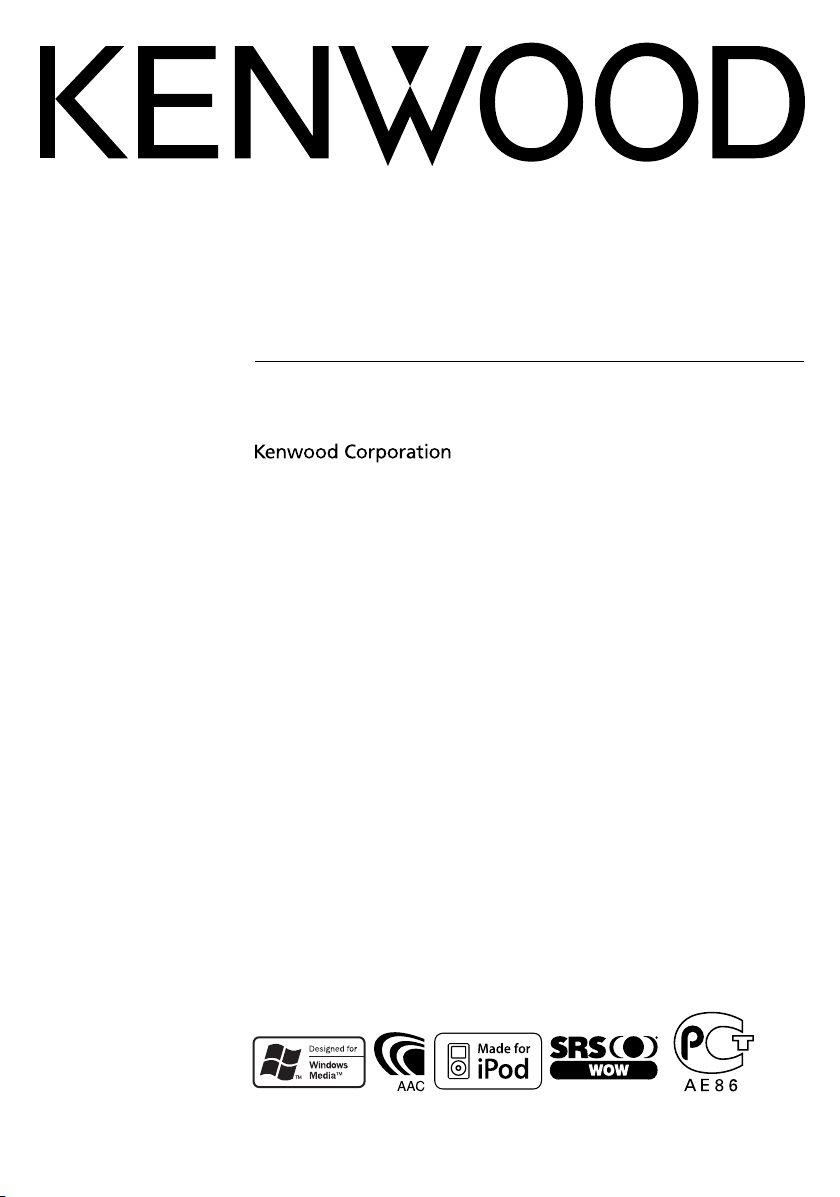
РAДИОПРИOMНИК С KOMПAKT–ДИСKAMИ
KDC-W9537U
KDC-W9537UY
ИHCTPУKCИЯ ПO ЭKCПЛУATAЦИИ
Изделие изготовлено в Mалайзии
© B64-3780-00/02 (E2W)
HD
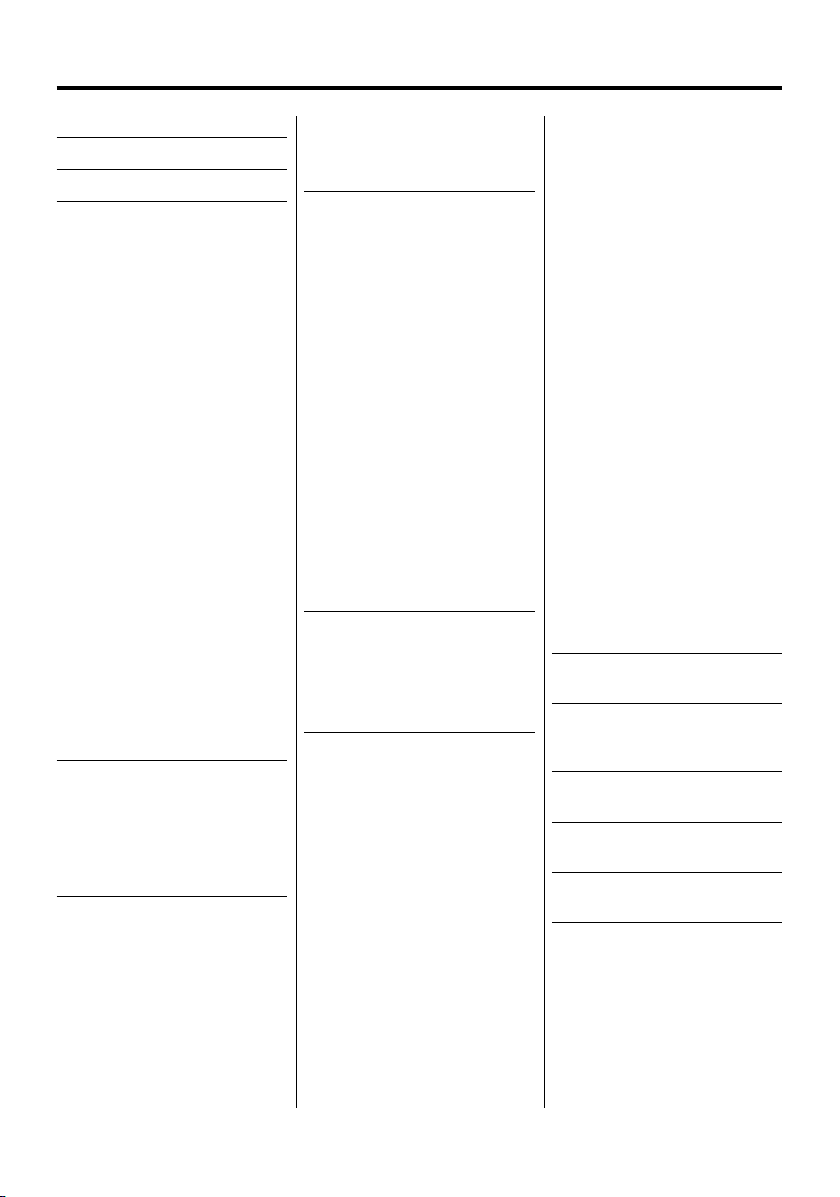
Cодержание
Меры предосторожности 3
Примечания 4
Общие характеристики 8
Питание
Выбор источника
Громкость
Аттенюатор
Настройка звучания
Настройка аудиосистемы
Выход низкочастотного
динамика
Тонкомпенсация
Настройка функции "Supreme"
Отключение при входящем
телефоном звонке
Режим управления функциями
Система звуковых настроек
Настройка положения
Настройка эквалайзера
Настройка WOW HD
Режим памяти
Режим вызова памяти
Выбор типа дисплея
Настройка состояния
Выбор графического дисплея
Выбор текстового дисплея
Текстовый дисплей
Выбор цвета шрифта
Переключение дисплея значков
Выбор внешнего дисплея
Управление углом
Лицевая панель для защиты от
кражи
Функции тюнера 21
Настройка
Настройка прямым доступом
Память фиксированной
настройки станций
Автоматический ввод в память
Фиксированная настройка
Функции RDS 23
Дорожная информация
Прокрутка радиотекста
PTY (Тип программы)
Фиксированная настройка типа
программы
Изменение языка для функции
PTY
Функции управления
компакт-диском/
аудиофайлом/(USB/iPod/
внутренняя память) 26
Воспроизведение компакт-
дисков и аудиофайлов
Воспроизведение с устройства
USB (iPod)
Воспроизведение из
внутренней памяти
Воспроизведение дисков во
внешнем проигрывателе
Пауза и воспроизведение
Поиск диска
Ускоренное передвижение
вперед и назад
Поиск композиций
Поиск диска/Поиск папки/
Поиск альбома
Прямой поиск композиции
Прямой поиск диска
Функция воспроизведения
компакт-дисков и
аудиофайлов
Выбор файла
Название диска (DNPS)
Прокрутка текста/названий
Запись и загрузка 32
О внутренней памяти
Копирование с устройства USB
Установка времени для записи
Запись музыкального CD
Удаление файлов из памяти
Система меню 37
Система меню
Код безопасности
Режим выбора источника
Настройка режима iPod
Звуковой сигнал при нажатии
Настройка часов в ручном
режиме
Настройка даты
Формат даты
Синхронизация часов
DSI (Disabled System Indicator)
Отображение регулятора
подсветки
Регулятор освещенности
Настройка контраста
Настройка инвертирования
отображения
Параметры встроенного
усилителя
Настройка системы двух зон
B.M.S. (Bass Management System)
B.M.S. Изменение частоты
Управление усилителем
Установка бюллетеня новостей
с тайм-аутом
Местный поиск
Режим настройки
AF (Альтернативная частота)
Ограничение региона RDS
(Функция ограничения
региона)
Автоматический поиск TP
Монофонический прием
Установка индикатора
дополнительного входа и
присвоение названия диску
Выбор русских символов
Прокрутка текста
Настройка встроенного
дополнительного входа
Таймер отключения питания
Установка прочтения CD
Загрузка изображения
Отображение версии
встроенной программы
Форматирование внутренней
памяти
Настройка демонстрационного
режима
Ocнoвные операции
пульта дистанционного
управления 47
Принадлежности/
Процесс установки 49
Подсоединение
кабелей к гнездам для
подключения 50
Установка/ Cнятие
устройства 52
Поиск и устранение
неисправностей 53
Технические
характеристики 56
2
|
Pyccкий
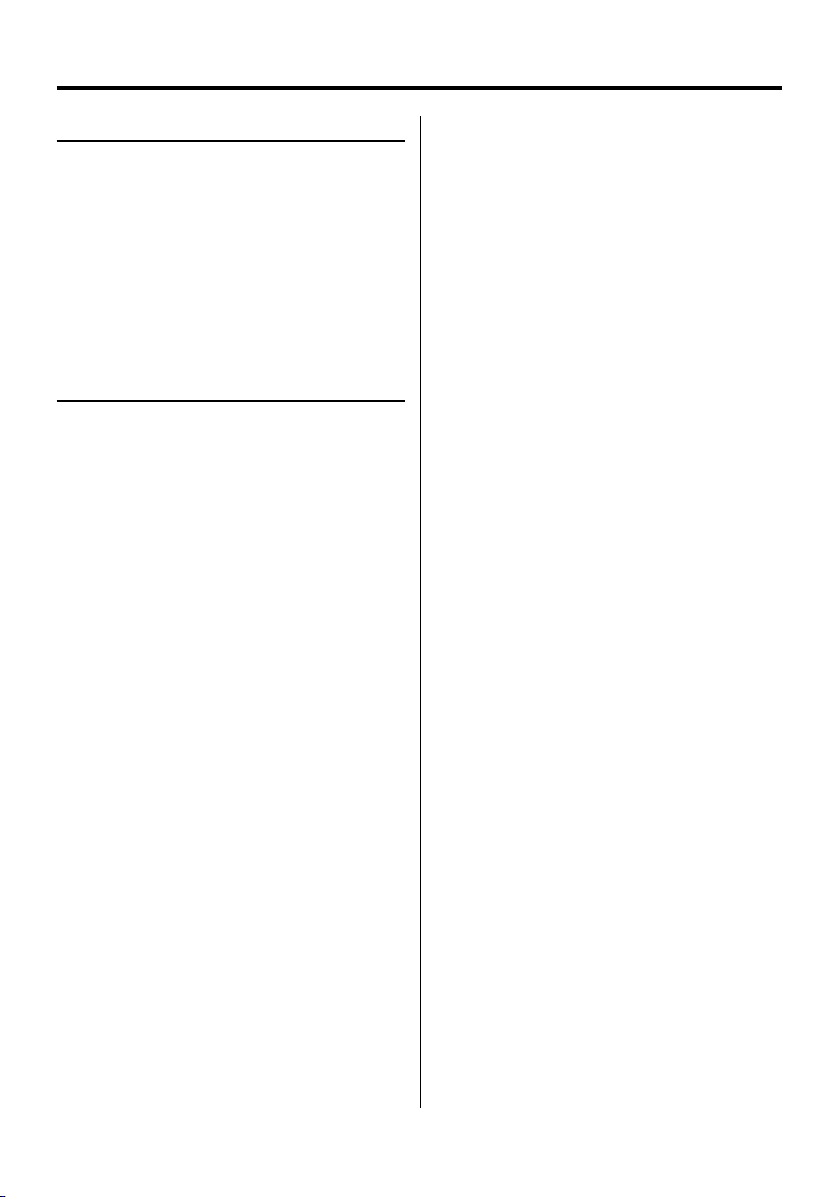
Меры предосторожности
2 ПРЕДУПРЕЖДЕНИЕ
Bо избежание травмы и/или пожара
соблюдайте следующие меры
предосторожности:
• Bо избежание коротких замыканий никогда не
оставляйте металлическиe предметы (напр. монеты
или металлические инструменты) внутри аппарата.
• Не смотрите и не фиксируйте глаза на дисплее
устройства во время длительной поездки.
• Установка и подключение данного изделия требует
умений и опыта. Из соображений безопасности
предоставьте осуществление установки и
подключения профессионалам.
2 ВHИMAHИE
Bо избежание повреждения аппарата
соблюдайте следующие меры
предосторожности:
• Cледует соединить заземление аппарата с
отрицательным полюсом источника электропитания
12 B постоянного тока.
• Не устанавливайте устройство в местах,
подвергающихся воздействию прямых солнечных
лучей, и в местах с повышенной температурой или
влажностью. Также избегайте сильно запыленных мест
и мест, где на устройство могут попасть брызги воды.
• Не допускается класть переднюю панель (и её
корпус) в местах, подвергаемых воздействию прямых
солнечных лучей, чрезмерного тепла или влажности.
Также избегайте сильно запыленных мест и мест, где
на неё могут попасть брызги воды.
•
Во избежание ухудшения рабочих характеристик
старайтесь не дотрагиваться руками выводов
аппарата или передней панели.
• Переднюю панель следует предохранять от сильных
сотрясений, поскольку это очень точное устройство.
•
При замене предохранителя используйте только
новый предохранитель с предписанным номинальным
значением. Применение предохранителя с
неправильным номинальным значением может
привести к повреждению устройства.
• Открывая лицевую панель, не прилагайте
чрезмерных усилий и не кладите на лицевую
панель какие-либо предметы. Это может привести к
повреждению или сбоям в работе.
• Применяйте только винты, поставляемые вместе с
устройством или предназначенные для установки.
Применение других винтов может привести к
повреждению устройства.
Присоедините панель, когда Вы находитесь
в транспортном средстве
Когда панель снимается, появляется защёлка.
Поэтому панель во время работы системы
электрооборудования автомобиля должна быть
установлена.
Не устанавливайте в дисковод компактдиски размером 8 см (3 дюйма)
Если вы попытаетесь установить в устройство компактдиск размером 8 см с адаптером, адаптер может
отделиться от компакт-диска и повредить устройство.
Сведения о проигрывателях компакт-дисков/
устройствах для автоматической смены
дисков, подключаемых к этому устройству
К этому устройству можно подключать проигрыватели
компакт-дисков/ устройства для автоматической смены
дисков фирмы Kenwood, произведенные в 1998 году
или позже.
Смотрите каталог или обратитесь за консультацией к
Вашему дилеру фирмы Kenwood, чтобы узнать, какие
модели проигрывателей компакт-дисков/ устройств
для автоматической смены компакт-дисков могут
подключаться к данному устройству.
Помните, что проигрыватели компакт-дисков/
устройства для автоматической смены дисков фирмы
Kenwood, произведенные в 1997 году или ранее, а
также устройства для автоматической смены дисков
других производителей не могут подключаться к этому
устройству.
Подключение несовместимых устройств для
автоматической смены дисков/ проигрывателей
компакт-дисков может привести к повреждению этого
устройства.
При подключении совместимого устройства для
автоматической смены дисков/ проигрывателя
компакт-дисков установите переключатель "O-N" в
положение "N".
Функции, которыми можно воспользоваться, и
информация, которая может отображаться на дисплее,
зависят от подключаемых моделей.
¤
• Неправильно подключив Ваше устройство к устройству
для автоматической смены компакт-дисков, Вы можете
повредить оба устройства.
Затуманивание оптического стекла
При включении автомобильного обогревателя в
холодную погоду на оптическом стекле проигрывателя
компакт-дисков возможна конденсация влаги. Это
может привести к затуманиванию оптического
стекла, что делает невозможным проигрывание
компакт-дисков. В подобной ситуации выньте диск
и подождите, пока влага не испарится. Если и после
этого устройство не сможет работать нормально,
обратитесь к дилеру компании Kenwood.
|
Pyccкий
3
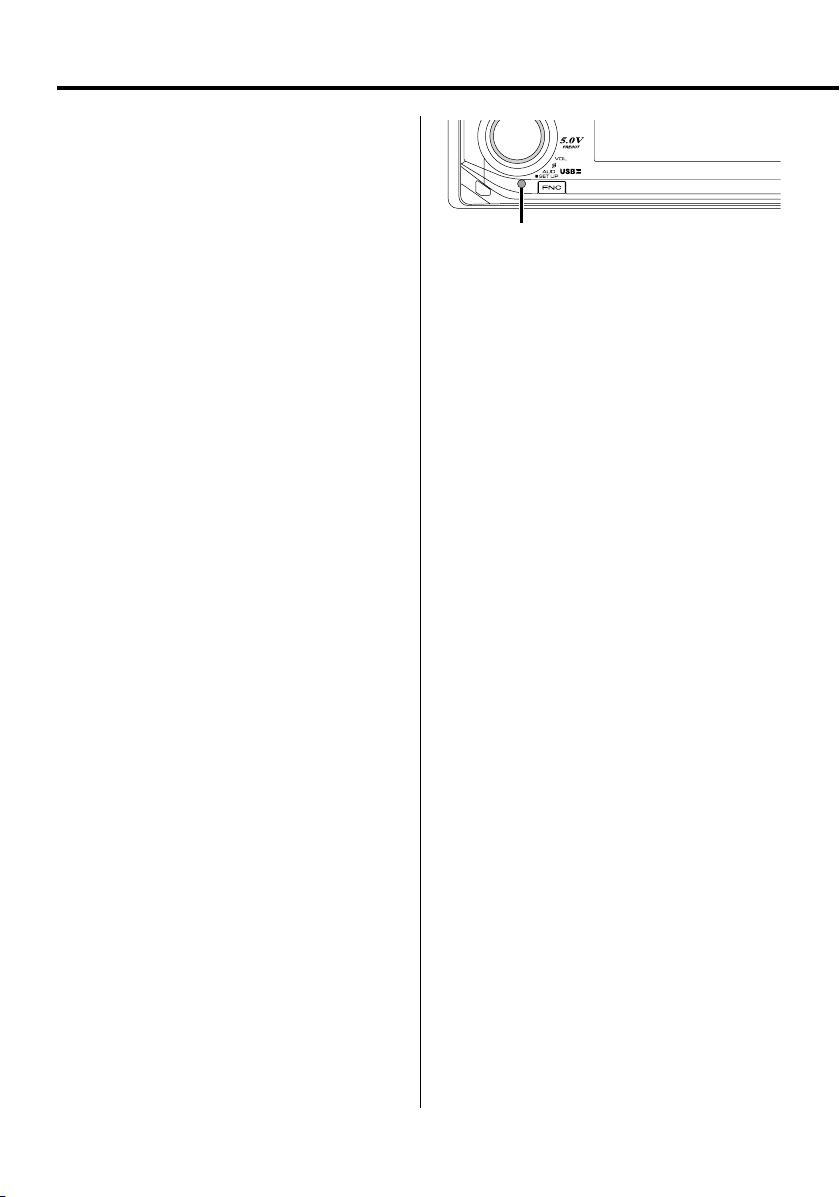
Примечания
• При любых проблемах во время установки
обращайтесь к вашему дилеру изделий фирмы
Kenwood.
• При приобретении дополнительных аксессуаров,
спросите дилера фирмы Kenwood, будут ли эти
аксессуары работать с Вашей моделью и в Вашей
местности.
• Могут отображаться символы, соответствующие
ISO 8859-1.
• Могут отображаться символы, соответствующие
ISO 8859-5 или ISO 8859-1. Смотрите <Выбор
русских символов> (стр. 44). (исполнение KDCW9537UY, поставляемое в русскоязычный регион)
• Функция RDS не будет работать там, где станции
трансляции не поддерживают данную службу.
• В настоящем документе указание на то, что
индикатор горит, означает отображение
состояния. Подробнее об отображении состояния
см. в разделе <Выбор типа дисплея> (стр. 16).
• Иллюстрации дисплея, значков функций
и панелей в настоящем руководстве
по эксплуатации, являются примерами,
объясняющими функции элементов управления.
Поэтому информация на дисплее, представленная
на этих иллюстрациях, может отличаться от
информации, отображаемой в действительности
на дисплее конкретного прибора, и некоторые
иллюстрации на дисплее могут оказаться
неприменимыми.
Перенастройка вашего устройства
• Если устройство не работает должным образом,
нажмите кнопку сброса. После нажатия кнопки
сброса устройство возвращается к параметрам,
установленным на заводе.
• Прежде чем нажать на кнопку сброса
извлеките устройство USB. Нажатие кнопки
сброса при подключенном устройстве USB
может привести к повреждению данных,
содержащихся в устройстве USB. Информация об
извлечении устройства USB приведена в главе
<Воспроизведение с устройства USB (iPod)> (стр.
27).
• Прежде чем нажать на кнопку сброса, отмените
запись и копирование. Если кнопка сброса
нажата во время записи во внутреннюю память
(например, во время записи или копирования),
то данные во внутренней памяти могут быть
повреждены. Об отмене записи или копирования
см. в разделах <Запись музыкального CD> (стр.
34) и <Копирование с устройства USB> (стр. 33).
• Если устройство для автоматической смены
дисков не работает должным образом, нажмите
кнопку сброса. Должна возобновиться
нормальная работа.
|
4
Pyccкий
Kнопка сброса
Чистка устройства
Если лицевая пластинка аппарата испачкается,
протрите её мягкой сухой тканью, например,
силиконовой.
Если лицевая пластинка сильно загрязнена,
протрите её тканью, смоченной в нейтральном
чистящем средстве, а затем протрите её ещё раз
мягкой сухой тканью.
¤
• Нанесение аэрозольных чистящих средств
непосредственно на устройство может повредить
механические части. Протирание лицевой пластинки
грубой тканью или использование активных чистящих
средств типа растворителей или спирта может
поцарапать поверхность или стереть надписи.
Очистка выводов передней панели
В случае загрязнения выводов аппарата или
передней панели протрите их сухой мягкой тканью.
Перед первым использованием данного
устройства
Данное устройство изначально настроено на
демонстрационный режим.
При первом использовании данного
устройства отключите функцию <Настройка
демонстрационного режима> (стр. 46).
О программе KENWOOD "Music Editor"
для ПК, прилагаемой к KDC-W9537U/
W9537UY
• Программа "Music Editor" записана на компактдиске, прилагаемом к этому устройству.
• Для получения сведений об установке "Music
Editor" смотрите прилагаемое руководство по
установке.
• Для получения сведений о работе "Music Editor"
смотрите руководство пользователя и файл
справки к программе "Music Editor", записанные
на компакт-диске.
• На этом устройстве можно воспроизводить
композиции с устройства CD/ USB, созданные
программой "Music Editor".
• Сведения об обновлениях программы "Music
Editor" можно получить на интернет-сайте www.
kenwood.com.
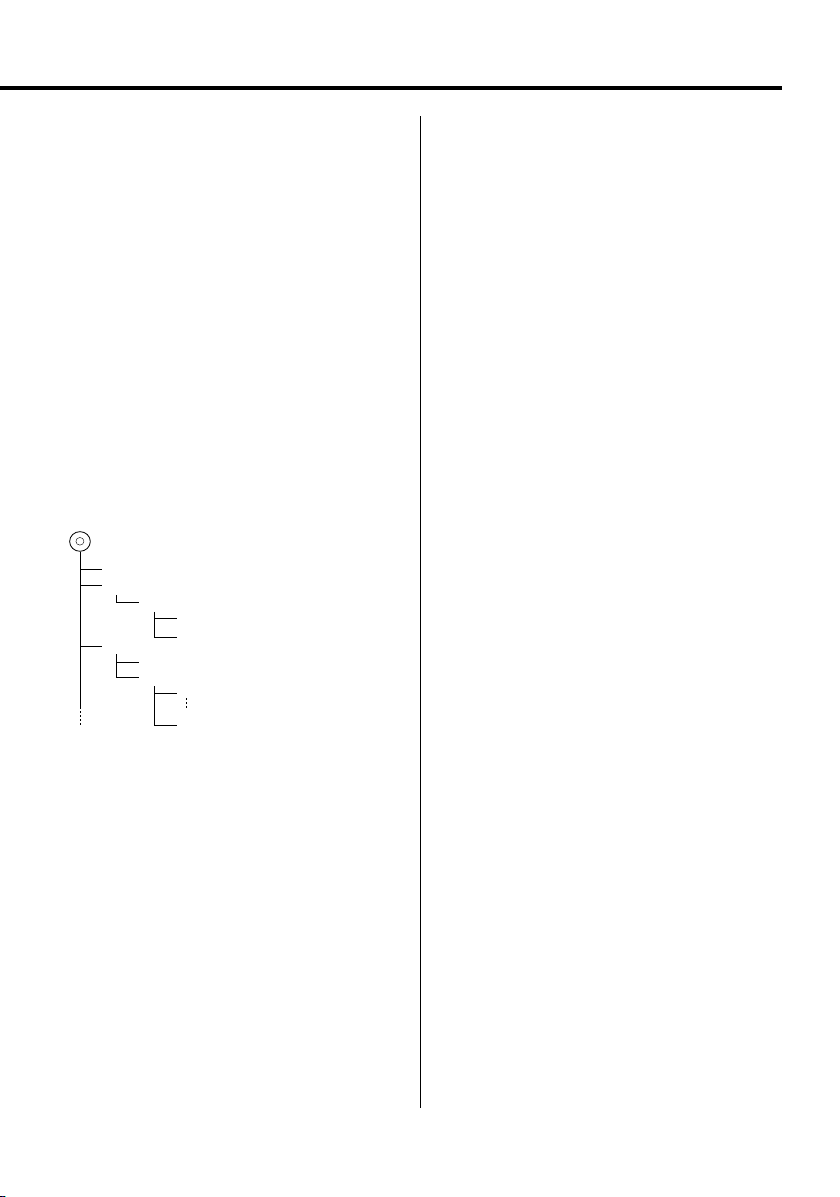
Об аудиофайлах
• Воспроизводимые аудиофайлы
AAC-LC (.m4a), MP3 (.mp3), WMA (.wma),
WAV (.wav)
• Воспроизводимые диски
CD-R/RW/ROM
• Воспроизводимый формат файлов на дисках
ISO 9660, уровень 1/2, Joliet, Romeo, длинные
имена файлов.
• Воспроизводимые устройства USB
Устройства USB класса массовой памяти, iPod с
KCA-iP200
• Воспроизводимая файловая система
устройств USB
FAT16, FAT32
Хотя аудиофайлы создаются по указанным выше
стандартам, при некоторых типах или условиях
носителей или устройств их воспроизведение
может оказаться невозможным.
• Порядок воспроизведения аудиофайлов
В примере дерева папок/файлов, показанном выше,
файлы воспроизводятся в порядке от 1 до 0.
Папка
<
v
v
v
v
v
: Folder
: Audio
Аудиофайл
CD
()
v
v.
Интерактивное руководство по аудиофайлам
можно получить на интернет-сайте
www.kenwood.com/audiofile/. В этом
интерактивном руководстве предоставлены
подробные сведения и примечания, отсутствующие
в настоящем руководстве. Внимательно прочитайте
интерактивное руководство.
⁄
• В настоящем руководстве термин "устройство USB"
используется для карт флэш-памяти и цифровых аудиопроигрывателей, снабженных разъемами USB.
• Термин "iPod" в этом руководстве означает плеер
iPod, подключенный к KCA-iP200 (дополнительная
принадлежность). Плеером iPod, подключенном
с помощью KCA-iP200, можно управлять из этого
устройства. К плеерам iPod, которые можно подключить
с помощью KCA-iP200, относятся iPod nano и iPod с
поддержкой видео. Если iPod подключен с помощью
имеющегося в продаже кабеля USB, он действует как
устройство класса массовой памяти.
• Для получения сведений о поддерживаемых форматах
и типах устройств USB посетите интернет-сайт www.
kenwood.com/usb/.
Об устройстве USB
• Установите устройство USB в том месте, где оно
не помешает управлению автомобилем.
• Вы не можете подключить устройство USB через
концентратор USB.
• Возьмите с собой резервные копии аудиофайлов,
используемых с данным устройством. Эти
файлы можно удалить в зависимости от условий
эксплуатации устройства USB.
Мы не несем никакой ответственности за ущерб,
понесенный в связи с удалением хранящихся
данных.
• С данным устройством не поставляются
устройства USB. Необходимо приобрести одно из
устройств USB, имеющихся в продаже.
• О том, как воспроизводить аудиофайлы,
записанные на устройстве USB, см. <Функции
управления компакт-диском/аудиофайлом/(USB/
iPod/внутренняя память)> (стр. 26).
• При подключении устройства USB рекомендуется
использовать CA-U1EX (поставляется
дополнительно).
При использовании кабеля, не совместимого
с USB, нормальное воспроизведение не
гарантируется. Подключение кабеля, общая
длина которого более 5 м, может привести к
некорректному воспроизведению.
О цифро-аналоговой системе ODD (Offset
Dual Differential = смещение двойного
дифференциала)
Воспроизведение звука высокого качества
осуществляется цифро-аналоговой системой D/A.
Двойные цифро-аналоговые преобразователи
встроены в систему ODD, и цифрое
преобразование происходит изолированно и
управляется отдельно для переднего канала, что
значительно улучшает разделение каналов.
Аналоговая система ODD также производит
данные, в которых звуковые данные смещаются
в сторону минуса, и искусственно преобразует
оба сигнала (исходные и смещённые данные) в
аналоговый сигнал, содержащий меньше шума и
помех.
Однако цифро-аналоговая система ODD не
работает при выборе следующих параметров.
- Если для режима "2 ZONE" функции <Настройка
аудиосистемы> (стр. 9) выбран параметр "ON".
Pyccкий
|
5
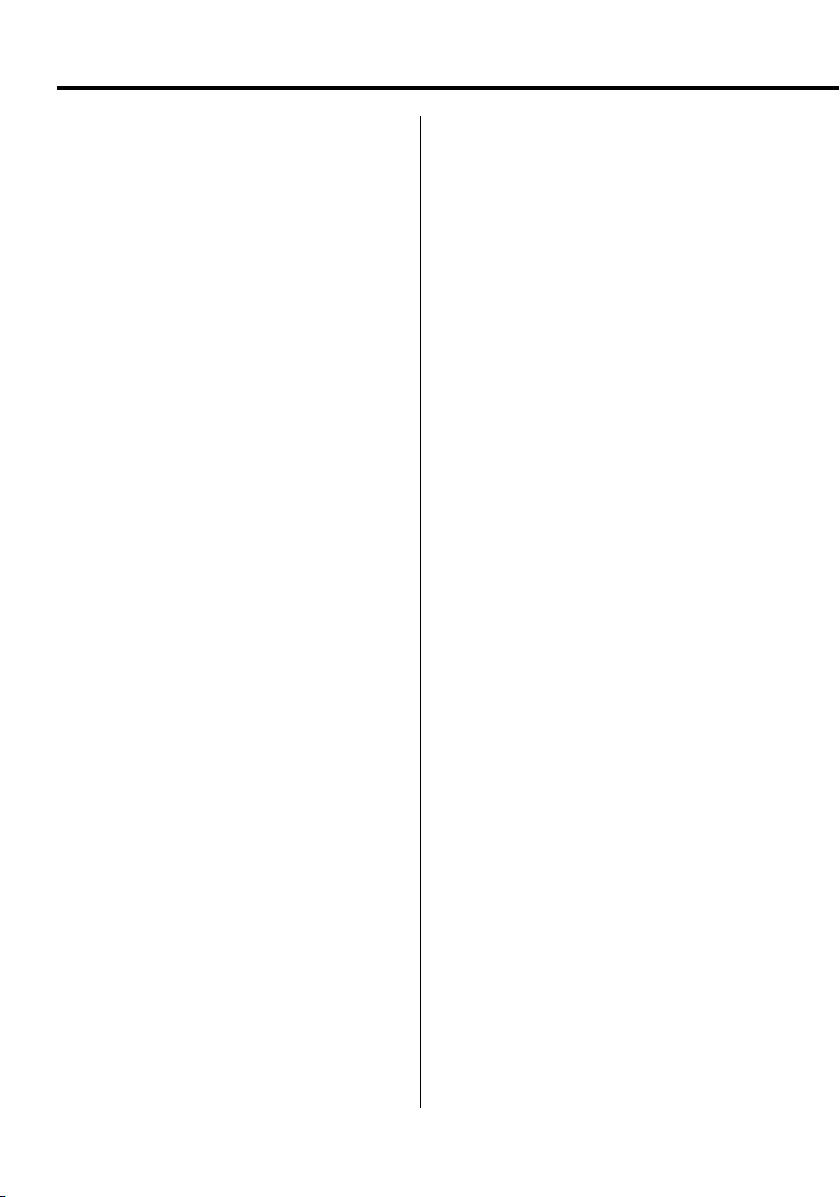
Примечания
Об управлении тюнером DAB
Смотрите группу A руководства по эксплуатации
тюнера DAB KTC-9090DAB (дополнительный
аксессуар) для получения информации о способе
управления функцией тюнера DAB.
Однако следующие способы управления функцией
данного устройства могут отличаться от описанных
в руководстве по эксплуатации; поэтому, прочтите
следующие дополнительные инструкции.
<Автоматический множественный ввод в
память>
1. Выберите заранее установленный диапазон
для Автоматического множественного ввода в
память.
2. Нажмите кнопку [AME], как минимум, на 2
секунды.
Откройте Автоматический множественный ввод
в память.
После завершения процесса сохранения в
памяти на дисплее отображаются номера
предварительно заданных кнопок и метка.
<Обслуживание памяти фиксированной
настройки>
О том, как работать с памятью, см. в разделе
<Память фиксированной настройки станций> в
этом руководстве по эксплуатации.
<Вызов обслуживания фиксированной
настройки>
О том, как работать с вызовом, см. в разделе
<Фиксированные настройки тюнера> в этой
инструкции по эксплуатации.
<Изменение фиксированных настроек типов
программы>
О том, как работать с фиксированными
настройками PTY (тип программы), см. в разделе
<Функции типа программы (PTY)> в этой
инструкции по эксплуатации.
<Поиск по типу программы и языку> и
<Показываемые языки> в <Функции типа
программы (PTY)>
Вместо того, чтобы нажимать кнопку [DISP],
нажмите кнопку [TI].
О модуле громкой связи Bluetooth
См. инструкция по эксплуатации модуля громкой
связи Bluetooth KCA-BT100 (дополнительная
принадлежность).
Однако следующие способы управления функцией
для данного устройства могут отличаться от
описанных в руководстве по эксплуатации;
поэтому, прочтите следующие дополнительные
инструкции.
<Набор с помощью функции быстрого набора>
1. Нажмите регулятор управления. Выберите
индикацию "DIAL".
2. Нажмите кнопку [FNC].
3. Выберите номер, поворачивая регулятор
управления.
4. Нажмите регулятор управления.
<Регистрация в списке предустановленных
номеров>
1. Выполняется аналогичная операция. См.
инструкция по эксплуатации KCA-BT100.
2. Нажмите кнопку [FNC].
3. Выберите номер для занесения в память,
поворачивая регулятор управления.
4. Нажмите регулятор управления как минимум на
1 секунду.
<Удаление зарегистрированного сотового
телефона>
1–3. Выполняется аналогичная операция. См.
инструкция по эксплуатации KCA-BT100.
4. Нажмите регулятор управления.
5. Выберите "YES" с помощью регулятора
управления.
6. Нажмите регулятор управления.
7. Нажмите кнопку [FNC].
О работе с меню
О том, как работать с меню, см. в разделе
<Система меню> в этой инструкции по
эксплуатации. О пунктах, которые следует
настроить, см. в инструкции по эксплуатации
модуля громкой связи.
Об отображении состояния сотового телефона
Состояние сотового телефона отображается на
дисплее состояния этого аппарата. Сведения об
отображаемых значках приведены в инструкции
по эксплуатации модуля громкой связи.
Состояние соединения Bluetooth не может быть
отображено.
6
|
Pyccкий
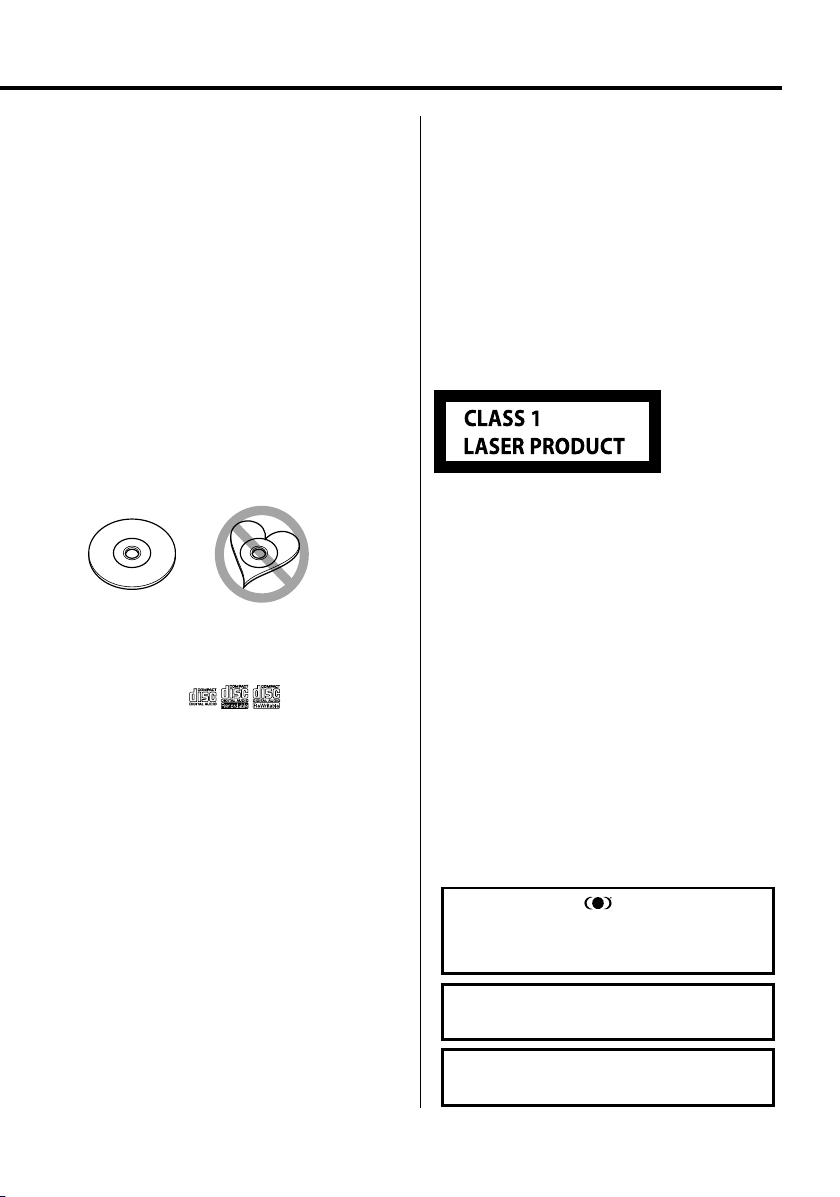
Обращение с компакт-дисками
• Не касайтесь записанной поверхности компактдиска.
• Не приклеивайте на компакт-диск плёнку и т. п. и
не используйте компакт-диском с приклеенной
на них плёнкой.
• Не пользуйтесь типовыми аксессуарами для
дисков.
• Проводите чистку по направлению от центра
диска к его краю.
• Извлекая компакт-диски из устройства,
вытаскивайте их горизонтально.
• Если центральное отверстие или внешний край
компакт-диска имеет неровности, используйте
его только после их удаления при помощи
шариковой ручки и т. п.
Компакт-диски, которые нельзя
использовать
• Компакт-диски, не имеющие круглую форму,
использовать нельзя.
• Компакт-диски, имеющие на записанной
поверхности следы краски или загрязнения,
использовать нельзя.
• Это устройство может воспроизводить компактдиски с отметкой
Оно может неправильно воспроизводить диски,
не имеющие такой отметки.
• Компакт-диски типа CD-R или CD-RW с
незавершённой записью проигрывать нельзя.
(Информацию о процессе завершения записи
Вы найдёте в руководстве к Вашей программе
записи на диски CD-R/CD-RW и руководстве по
эксплуатации Вашего записывающего устройства
CD-R/CD-RW.)
.
При Правильном соблюдении всех условий
эксплуатации и техническких требований,
указанных в данной инструкций, срок службы
купленного Baм изделия составляет 7 лет.
Гарантийный срок эксплуатации изделия
соответевует сpоку, указанному в гaрантийном
талоне.
В период срока службы эксплуатация и хранение
изделия не может представлять oпасность для
Вашей жизни, здоровья, причинять вред Вашему
имуществу или окружающей срeде.
Маркировка изделий, использующих
лазеры (за исключением некоторых
регионов)
К корпусу устройства прикреплена табличка,
указывающая, что устройство использует
лазерные лучи класса 1. Это означает, что в
устройстве используются лазерные лучи слабой
интенсивности. Они не представляют опасности
и не распространяют опасную радиацию вне
устройства.
WOW HD, SRS and
trademarks of SRS Labs, Inc.
WOW HD technology is incorporated under
license from SRS Labs, Inc.
iPod is a trademark of Apple, Inc., registered in
the U.S. and other countries.
The "AAC" logo is trademark of Dolby
Laboratories.
symbol are
Pyccкий
|
7
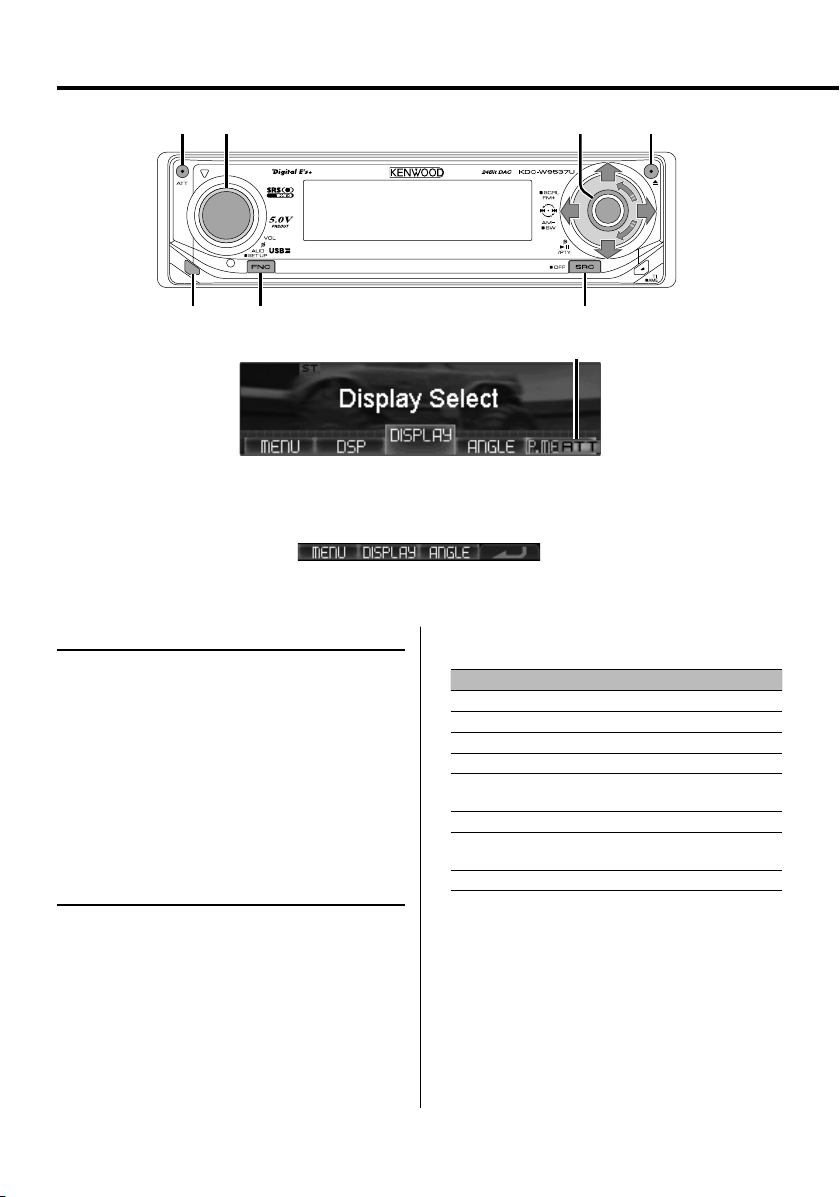
Общие характеристики
ATT VOL
Kнопка освобождения
FNC
Питание
Включение питания
Нажмите кнопку [SRC].
⁄
• Когда питание включено, отображается <Код
безопасности> (стр. 38) как "CODE ON" или "CODE
OFF".
Выключение питания
Нажмите кнопку [SRC] как минимум на 1
секунду.
Выбор источника
В зависимости от этой установки доступны два
способа выбора источников.
Режим выбора SRC 1:
1 Нажмите кнопку [SRC].
2 Поверните регулятор управления или
нажмите его вправо или влево.
3 Нажмите регулятор управления.
|
8
Pyccкий
Значок функции
Режим выбора SRC 2:
Нажмите кнопку [SRC].
Требуемый источник Индикатор
Тюнер "TUNER"
Устройство USB (iPod) "USB" ("iPod")
Внутренняя память "Internal Memory"
Компакт-диск "Compact Disc"
Внешний диск
(дополнительная принадлежность)
Дополнительный вход "AUX"
Дополнительный вход
(дополнительная принадлежность)
Режим ожидания "STANDBY"
⁄
• С целью сохранения аккумулятора транспортного
средства данное устройство автоматически
полностью выключает питание по истечении 20 минут
работы в режиме ожидания.
Время, по истечении которого питание полностью
выключается, можно установить в функции <Таймер
отключения питания> (стр. 44).
• Если распознается подключение iPod, индикация
источника изменяется с "USB" на "iPod".
• Переключение между режимом выбора SRC 1 и 2 в
функции <Режим выбора источника> (стр. 38).
Регулятор управления
SRC
Индикатор ATT
"CD Changer"
"AUX EXT"
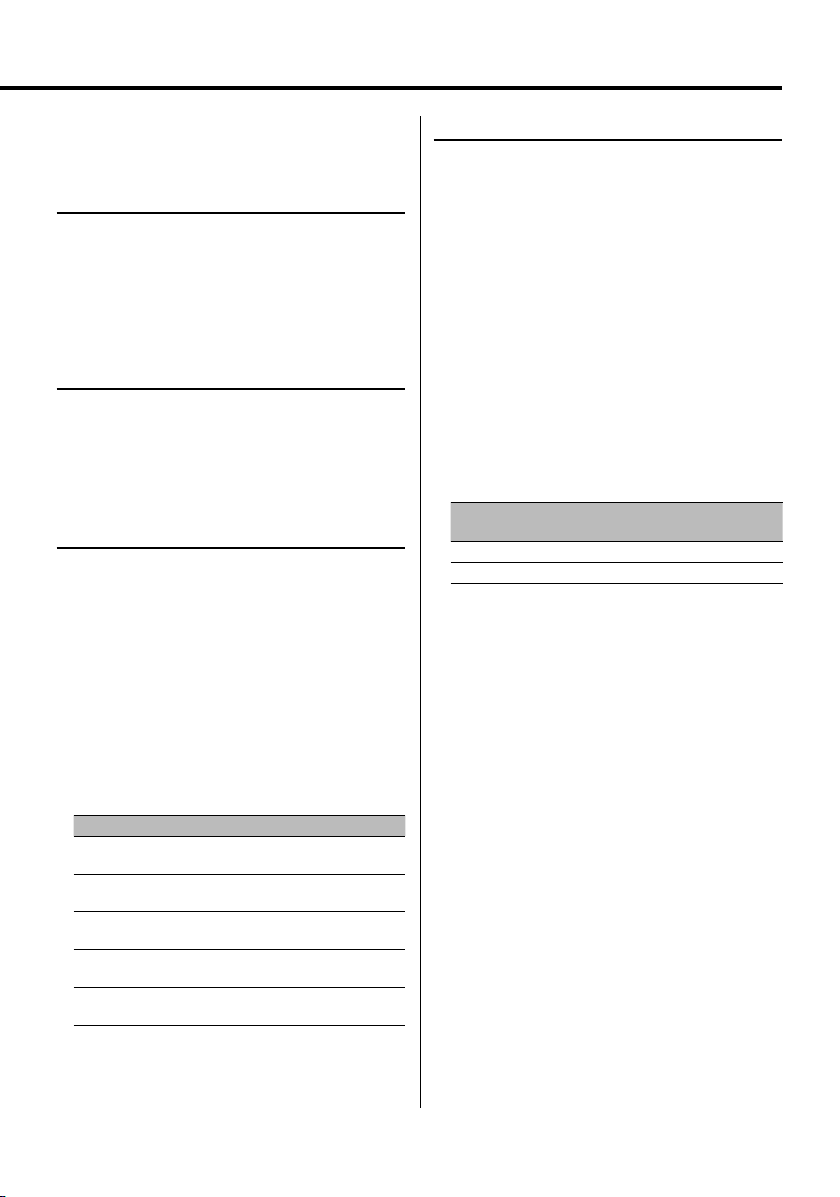
• Источник USB (iPod) или внутренняя память
распознаются как источник CD на подключенном
устройстве.
Гр ом ко с ть
Увеличение громкости
Поверните регулятор [VOL] по часовой
стрелке.
Уменьшение громкости
Поверните регулятор [VOL] против часовой
стрелки.
Аттенюатор
Быстрое уменьшение громкости.
Нажмите кнопку [ATT].
При каждом нажатии кнопки аттенюатор
включается или выключается.
Когда он включен, мигает индикатор "ATT".
Настройка звучания
1 Выберите источник для регулирования
Нажмите кнопку [SRC].
См. <Выбор источника> (стр. 8).
2 Войдите в режим настройки звучания
Нажмите регулятор [VOL].
3 Выберите параметр звучания для
регулирования
Нажмите регулятор [VOL].
При каждом нажатии регулятора осуществляется
переключение между параметрами регулировки,
показанными в приведенной ниже таблице.
4 Отрегулируйте параметр звучания
Поверните регулятор [VOL].
Регулируемый параметр Индикатор Диапазон
Громкость задних
акустических систем
Уровень низкочастотного
динамика
Баланс "BALANCE" Левый 15
Уровень сигнала переднего/
заднего канала
Выход из режима настройки звучания
(режима настройки громкости)
"REAR VOLUME" 0 — 35
"SUBWOOFER
LEVEL"
"FADER" Задний 15
–15 — +15
— Правый 15
— Передний 15
5 Выход из режима настройки звучания
Нажмите любую кнопку.
Нажмите любую кнопку, кроме кнопок [VOL], [0]
и [ATT].
Настройка аудиосистемы
Настройка параметров аудиосистемы, таких как
смещение громкости и система двух зон.
1 Выберите источник для регулирования
Нажмите кнопку [SRC].
См. <Выбор источника> (стр. 8).
2 Войдите в режим "Настройка
аудиосистемы"
Нажмите регулятор [VOL] как минимум на 1
секунду.
3 Выберите элемент настройки
аудиосистемы для регулирования
Нажмите регулятор [VOL].
При каждом нажатии регулятора осуществляется
переключение между параметрами регулировки,
показанными в приведенной ниже таблице.
4 Настройте параметры элемента настройки
звучания
Поверните регулятор [VOL].
Регулируемый
параметр
Контраст громкости "VOLUME OFFSET" –8 — ±0 (AUX: -8— +8)
Система двух зон "2 ZONE" ВКЛ/ВЫКЛ
Индикатор Диапазон
⁄
• Контраст громкости:
Громкость каждого источника может устанавливаться
с отклонением от базовой громкости.
• Система двух зон
Основной источник и дополнительный источник
(вспомогательный вход) по отдельности выдают
сигналы для переднего канала и заднего канала.
- Канал дополнительного источника настраивается с
помощью функции <Настройка системы двух зон>
(стр. 41).
- Основной источник выбирается кнопкой [SRC].
- Уровень громкости переднего канала настраивается
регулятором [VOL].
- Уровень громкости заднего канала настраивается с
помощью функции <Настройка звучания> (стр. 9).
- Настройка DSP будет отключена.
• Систему двух зон можно использовать только в том
случае, если в функции <Система звуковых настроек>
(стр. 12) для задних акустических систем выбран
любой режим, кроме "None".
5 Выход из режима настройки звучания
Нажмите регулятор [VOL] как минимум на 1
секунду.
|
Pyccкий
9

Общие характеристики
Выход низкочастотного динамика
Включение и выключение выхода
низкочастотного динамика.
Нажмите регулятор управления вниз как
минимум на 2 секунды.
При каждом нажатии регулятора управления
выходной сигнал сабвуфера переключается в
положение включено и выключено.
Если он включен, на дисплее отображается
"SUBWOOFER ON".
Тонкомпенсация
Компенсация низких и высоких частот при
низкой громкости. (Если в качестве источника
выбран тюнер, компенсируется только тембр
низких частот.)
1 Войдите в режим тонкомпенсации
С помощью регулятора управления
выберите "DSP" > "SND CONT" > "LOUD".
Для получения информации о способе работы
см. <Режим управления функциями> (стр. 11).
2 Выберите тонкомпенсацию
Поверните регулятор управления.
При каждом нажатии регулятора управления
тонкомпенсация включается или выключается.
3 Выйдите из режима тонкомпенсации
Нажмите регулятор управления.
При выборе аудиофайла в качестве источника
Настройка функции "Supreme"
Во время воспроизведения файлов AAC, MP3 или
WMA, записанных с низкой скоростью передачи
данных (менее 128kbps (fs=44,1k, 48 кГц)), эта
функция восстанавливает их высокочастотный
диапазон, чтобы достичь качества звучания,
равное качеству звучания при записи этих
файлов с высокой скоростью передачи данных.
Обработка оптимизируется для используемого
формата сжатия (AAC, MP3 или WMA), а
настройка выполняется для используемой
скорости передачи данных.
1 Войдите в режим настройки функции
"Supreme"
С помощью регулятора управления
выберите "DSP" > "SND CONT" > "Supreme".
Для получения информации о способе работы
см. <Режим управления функциями> (стр. 11).
2 Выберите Supreme
Поверните регулятор управления или
нажмите его вправо или влево.
Индикатор Настройка
"Supreme ON" Воспроизводит звук, используя функцию
"Supreme".
"Supreme OFF" Воспроизводит оригинальный звук,
сохраненный в аудиофайле.
3 Выход из режима настройки функции
"Supreme"
Нажмите регулятор управления.
⁄
• Звуковой эффект может быть очень незначительным,
в зависимости от отношения между форматом
аудиофайла и настройкой.
• Эта функция недоступна в iPod.
Отключение при входящем
телефоном звонке
Звук аудиосистемы автоматически выключается,
если поступает телефонный звонок.
При входящем телефонном звонке
На дисплее появляется "CALL".
Аудиосистема отключается.
Прослушивание звука во время
телефонного звонка
Нажмите кнопку [SRC].
"CALL" исчезает с дисплея и аудиосистема
включается снова.
По окончании телефонного разговора
Повесьте телефон.
"CALL" исчезает с дисплея и аудиосистема
включается снова.
⁄
• Чтобы воспользоваться функцией отключения
при входящем телефонном звонке, вам нужно
подсоединить провод отключения при входящем
звонке к вашему телефону, используя имеющийся
в продаже дополнительную принадлежность для
телефона. См. <Подсоединение кабелей к гнездам для
подключения> (стр. 50).
10
|
Pyccкий
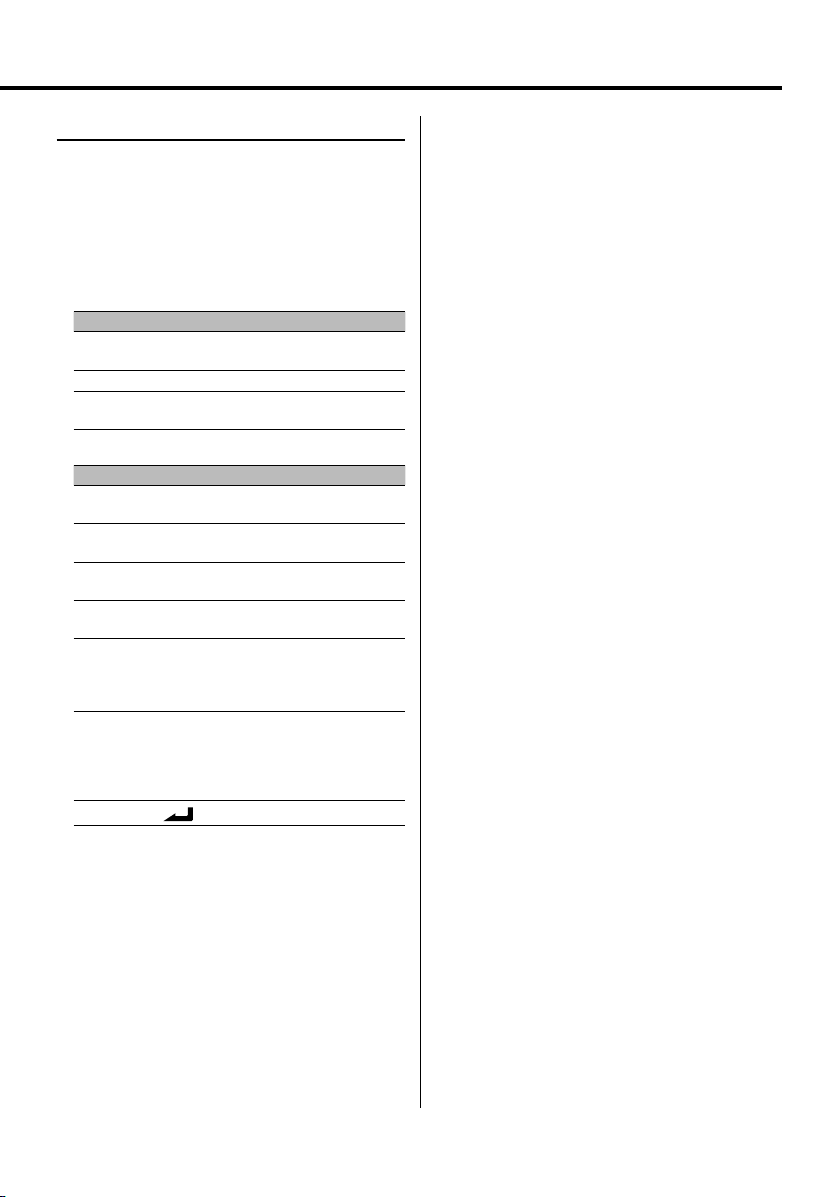
Режим управления функциями
Чтобы установить различные функции этого
устройства, выберите элементы функций,
представленные в виде дерева.
1 Войдите в режим управления функциями
Нажмите кнопку [FNC].
2 Выберите нужный элемент для настройки
Выберите элемент для настройки с помощью
регулятора управления.
Тип операции Операция
Перемещение между
элементами
Выбор элемента Нажмите регулятор управления.
Возврат к предыдущему
элементу
Ниже приведены функции элементов.
Индикатор Значок Функция элемента настройки
"Menu" "MENU" Позволяет настроить окружение. См.
"DSP" "DSP" Устанавливает функцию DSP. См. со
"Display Select" "DISPLAY" Позволяет настроить дисплей. См. со
"Angle Adjust" "ANGLE" Позволяет настроить угол панели.
"Preset Memory" "P.MEMORY" Позволяет поместить станции
"File Scan" и т.д. "SCAN" и т.д. Позволяет настроить способ
"Return"
Поверните регулятор управления.
Нажмите кнопку [FNC].
<Система меню> (стр. 37).
стр. 12 по стр. 16.
стр. 16 по стр. 20.
См. <Управление углом> (стр. 20).
в память. См. <Память
фиксированной настройки станций>
(стр. 22).
воспроизведения компакт-диска
и аудиофайла. См. <Функция
воспроизведения компакт-дисков и
аудиофайлов> (стр. 29).
"
Возврат к предыдущему элементу.
"
3 Выберите параметр для выбранного
элемента
Чтобы узнать о действии каждого параметра,
см. соответствующие страницы.
4 Выход из режима управления функциями
Нажмите кнопку [FNC] как минимум на 1
секунду.
Pyccкий
|
11
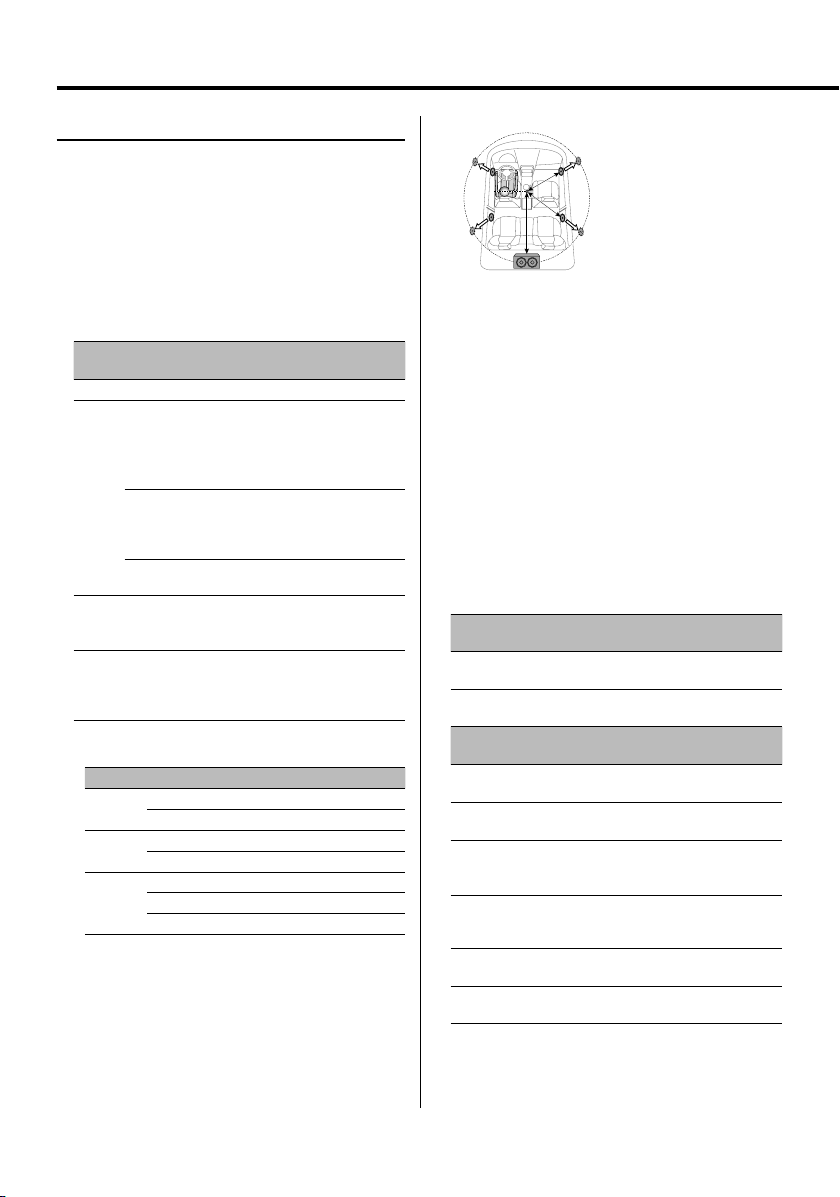
Общие характеристики
Система звуковых настроек
Войдите в режим настройки звучания
1
С помощью регулятора управления
выберите "DSP" > "S.M.S".
Для получения информации о способе работы
см. <Режим управления функциями> (стр. 11).
2 Выберите элемент управления звуком для
регулирования
Поверните регулятор управления или
нажмите его вправо или влево.
Нажмите регулятор управления.
Значок Элемент управления
звуком
"CABIN"
"SPEAKER">"FRONT" >"LOCATION"
>"SIZE"
>"TWEETER"
>"REAR" >"LOCATION"
>"SIZE"
>"SUB-W" >"SIZE"
"DTA" >"FRONT"
>"REAR"
>"SUB-W"
"X'OVER"* >"FRONT"
>"REAR"
>"SUB-W"
* Следующие параметры настройки можно выбрать,
перемещая регулятор вверх или вниз для "X'OVER".
Настройка параметров кабины
Размещение фронтальной
акустической системы
Размер фронтальной акустической
системы
Выбор высокочастотного динамика
Размещение тыловой акустической
системы
Размер тыловой акустической
системы
Размер сабвуфера акустической
системы
DTA Передние
DTA Задние
DTA Сабвуфер
Передний фильтр ВЧ
Задний фильтр ВЧ
Фильтр низких частот
низкочастотного динамика
Значок Индикатор Элемент управления звуком
>"FRONT" " fc"
"Slope"
>"REAR" " fc"
"Slope"
>"SUB-W" "fc"
"Slope"
"Phase"
Частота среза фронтального фильтра ВЧ
Передний фильтр ВЧ спад
Частота среза тылового фильтра ВЧ
Задний фильтр ВЧ спад
Частота среза фильтра НЧ сабвуфера
Фильтр НЧ низкочастотного динамика спад
Фильтр НЧ низкочастотного динамика фаза
⁄
• "CABIN"
Установите тип автомобиля для настройки положения
звучания DSP.
• "SPEAKER"
Установка размера и расположения акустических
систем.
• "DTA" (Цифровое совмещение времени).
1 Установите контрольную точку, чтобы фронтальное/
тыловое положение и высота находились на уровне
ушей человека, сидящего на переднем сиденье,
а левое/правое положение находились в центре
кабины.
2 Измерьте расстояние между контрольной точкой и
акустической системой.
3 Вычислите различие в расстоянии между
контрольной точкой и самой дальней акустической
системой.
• "X'OVER" (настройка разделительного фильтра)
Вы можете вручную настроить частоту
разделительного фильтра акустических систем.
Точная настройка различия
расстояния между
акустическими системами,
установленного настройками
кабины. Используйте
совместно с функцией
<Настройка положения>
(стр. 13)
3 Настройте элемент управления звуком
Поверните регулятор управления или
нажмите его вправо или влево.
При каждом нажатии регулятора параметры
настройки изменяются, как показано ниже.
"CABIN"
Элемент управления
звуком
Настройка параметров
кабины
"SPEAKER"
Элемент управления
звуком
Фронт размещения
акустической системы
Размер фронтальной
акустической системы
Размер высокочастотного
динамика акустической
системы
Размещение тыловой
акустической системы
Размер тыловой акустической
системы
Размера сабвуфера
акустической системы
Диапазон
ВЫКЛ/ Малолитражка/ Седан/ Универсал/
Минивэн/ Внедорожник/ Микроавтобус
Диапазон
Дверь/ На переднем щитке/ Под
передним щитком
16см/ 17см/ 18см/ 4×6/ 5×7/ 6×8/ 6×9/
7×10/ O.E.M./ 10см/ 13см
Нет/ Используется
• Дверь/ Задняя панель кузова
• 2-й ряд/ 3-й ряд (мини-фургон/
пассажирский мини-фургон)
16см/ 17см/ 18см/ 4×6/ 5×7/ 6×8/
6×9/ 7×10/ Нет/ O.E.M./ 10см/ 13см
25см/ 30см/ более 38см более/ Нет/
16см/ 20см
12
|
Pyccкий
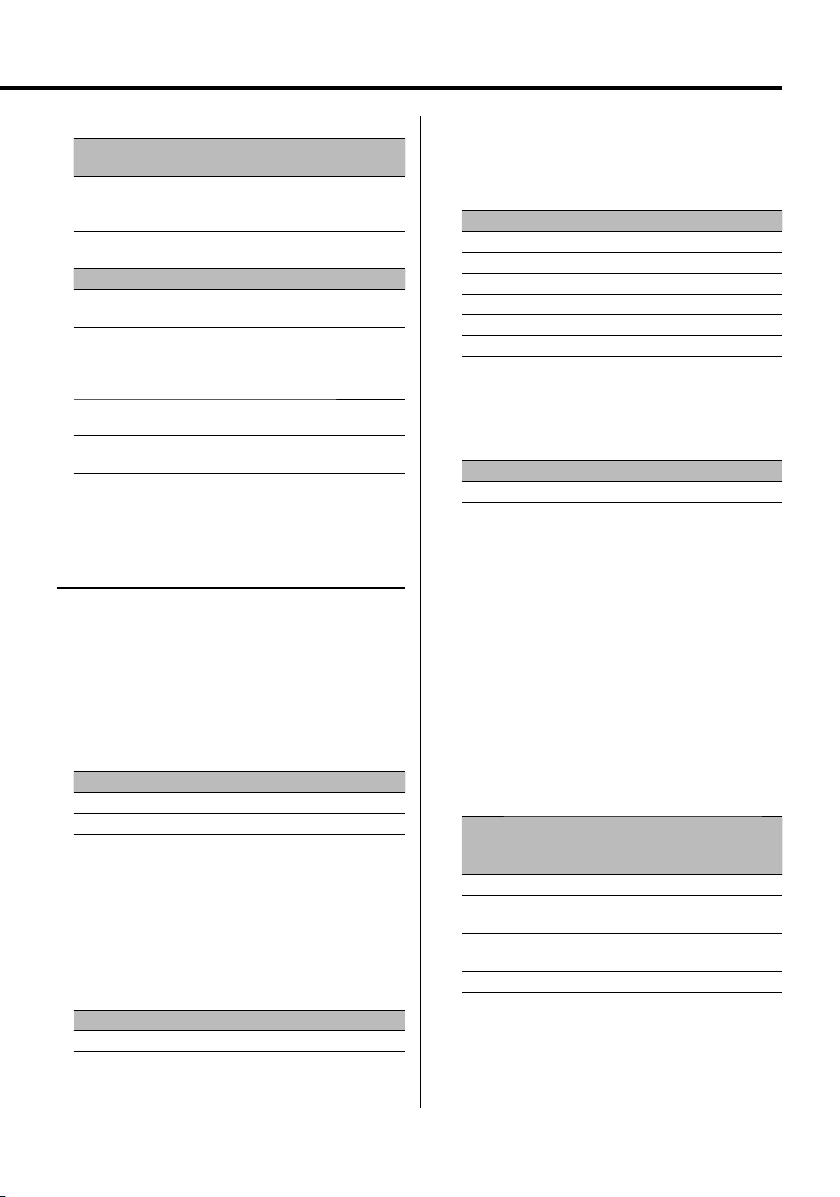
"DTA"
Элемент управления
звуком
DTA Передние/
DTA Задние/
DTA Сабвуфер
Диапазон
0 — 290 (см)
"X'OVER"
Элемент управления звуком Диапазон
Частота среза фронтального фильтра ВЧ/
Частота среза тылового фильтра ВЧ
Передний фильтр ВЧ спад/
Задний фильтр ВЧ спад/
Фильтр НЧ низкочастотного динамика
спад
Частота среза фильтра НЧ сабвуфера
Фильтр НЧ низкочастотного динамика
фаза
Весь диапазон/ 30 — 100/
120/ 150/ 180/ 220/ 250 (Гц)
-12/-18/-24 дб/окт.
30 — 100/ 120/ 150/ 180/
220/ 250 (Гц)/ Весь диапазон
Нормальная/Обратная
4 Выход из режима управления звуком
Нажмите кнопку [FNC].
Настройка положения
1 Войдите в режим положения
С помощью регулятора управления
выберите "DSP" > "SND CONT" > "POSITION".
Для получения информации о способе работы
см. <Режим управления функциями> (стр. 11).
2 Выберите параметр положения для
регулирования
Поверните регулятор управления или
нажмите его вправо или влево.
Значок Параметр положения
"PRESET" Фиксированная нас тройка положения
"MANUAL" Ручное положение
3 Войдите в параметр положения
Нажмите регулятор управления.
4 Отрегулируйте параметр положения
Фиксированная настройка положения
Нажмите регулятор управления вправо или
влево.
При каждом нажатии регулятора параметры
настройки изменяются, как показано ниже.
Диапазон
Все/ Фронтальная левая/ Фронтальная правая/ Фронтальная
Ручная настройка положения
1 Выберите параметры для настройки
положения.
Нажмите регулятор управления вверх или
вниз.
Индикатор Параметр положения
"L" "FRONT"
"L" "REAR"
"L" "SW"
"FRONT" "R"
"REAR" "R"
"SW" "R"
2 Настройте положение.
Поверните регулятор управления или
нажмите его вправо или влево.
При каждом нажатии регулятора параметры
настройки изменяются, как показано ниже.
Диапазон
0 — 100 (см)
Фронтальная левая
Тыловая левая
Сабвуфер левый
Фронтальная правая
Тыловая правая
Сабвуфер правый
5 Выход из режима положения
Нажмите кнопку [FNC].
⁄
• О настройке положения
Прежде всего, настройте окружение с помощью "DTA";
см. в разделе <Система звуковых настроек> (стр. 12).
Фиксированная настройка положения предназначена
для выбора фактического положения прослушивания.
Ручная настройка положения предназначена для
дальнейшей регулировки положения, выбранного
при фиксированной настройке. Это значение
настройки может быть занесено в память для каждой
фиксированной настройки положения.
• При использовании левого и правого сабвуфера
как единого сабвуфера установите правую и левую
сторону на одинаковое значение.
• Начальные фиксированные настройки положения
Фиксированная
настройка
положения
ВСЕ 000000
Фронтальная
левая
Фронтальная
правая
Фронтальная 0 0 100 100 0 0
Фронтальная Тыловая Сабвуфер
Левая Правая Левая Правая Левая Правая
0350350 0
35035000
|
Pyccкий
13
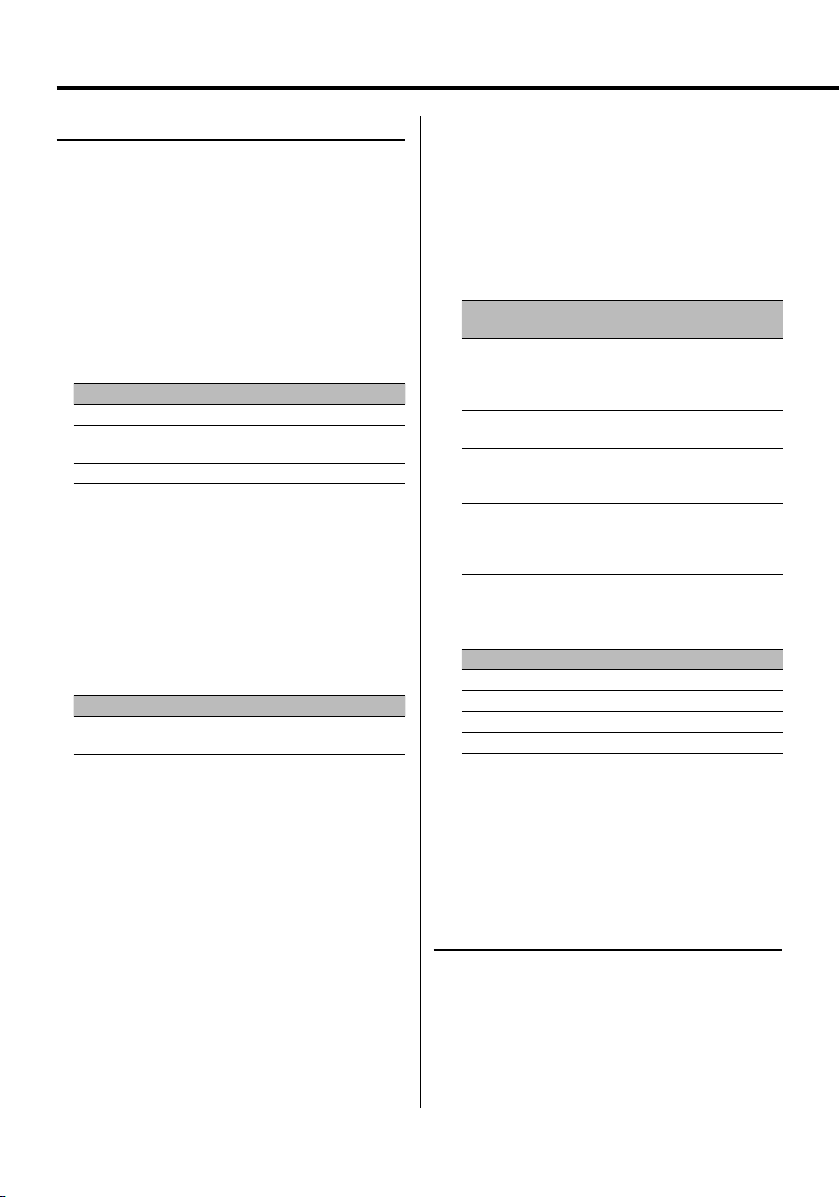
Общие характеристики
Настройка эквалайзера
Выберите источник для регулирования
1
Нажмите кнопку [SRC].
См. <Выбор источника> (стр. 8).
2 Войдите в режим настройки эквалайзера
С помощью регулятора управления
выберите "DSP" > "SND CONT" > "EQ".
Для получения информации о способе работы
см. <Режим управления функциями> (стр. 11).
3 Выберите элемент настройки эквалайзера
для регулирования
Поверните регулятор управления или
нажмите его вправо или влево.
Значок Элемент настройки эквалайзера
"PRESET" Настройка функции System Q
"FRONT" Настройка эквалайзера для передних акустических
"REAR" Настройка эквалайзера для задних акустических систем
систем
4 Войдите в параметр настройки
эквалайзером
Нажмите регулятор управления.
5 Настройте элемент управления
эквалайзером
Настройка функции System Q
Поверните регулятор управления или
нажмите его вправо или влево.
При каждом нажатии регулятора параметры
настройки изменяются, как показано ниже.
Индикатор Настройка звучания
"User"/ "Natural"/ "Rock"/ "Pops"/
"Easy"/ "Top40"/ "Jazz"
Пользователь/Естественная/Рок/
Поп/Легкая/Top 40/Джаз
⁄
• Память пользователя:
Значения, установленные в разделе <Фронтальная
настройка эквалайзера/ тыловая настройка
эквалайзера>.
• Прежде всего, для получения наилучшего звучания
выполните настройки в разделе <Система звуковых
настроек> (стр. 12).
Настройка фронтального эквалайзера/
настройка тылового эквалайзера
1 Выберите диапазон частот, который вы
хотите отрегулировать.
Поверните регулятор управления или
нажмите его вправо или влево.
При каждом нажатии регулятора управления
диапазон меняется между "1" (диапазон 1) и "4"
(диапазон 4).
2 Выберите элементы настройки
эквалайзера.
|
14
Pyccкий
Нажмите регулятор управления вверх или
вниз.
При каждом нажатии регулятора
регулируемый элемент изменяется так, как
показано в таблице ниже.
3 Настройте эквалайзер.
Поверните регулятор управления или
нажмите его вправо или влево.
При каждом нажатии регулятора параметры
настройки изменяются, как показано ниже.
Индикатор
"F0" Средняя частота фронтального
"Q" Эквалайзер Передние Качество/
"Gain" Эквалайзер Передние Уровень/
"Effect" Эффект фронтального
Элемент настройки
эквалайзера
эквалайзера/
Средняя частота тылового
эквалайзера
Эквалайзер Задние Качество
Эквалайзер Задние Уровень
эквалайзера/
Эффект тылового эквалайзера
(только ДИАПАЗОН1)
Диапазон
См. ниже.
0,25/ 0,50/ 1,00/
2,00
–9/ -7/ -5/ -3/ -2/
-1/ 0/ +1/ +2/ +3/
+5/ +7/ +9
Выкл/Вкл
⁄
• Параметры частоты, которые могут быть выбраны для
каждой полосы частот, приведены ниже.
Полоса частот Частота
Полоса частот 1 60/ 80/ 100/ 120/ 160/ 200 Гц
Полоса частот 2 250/ 315/ 400/ 500/ 630/ 800/ 1к Гц
Полоса частот 3 1,25/ 1,6/ 2/ 2,5/ 3,15/ 4 кГц
Полоса частот 4 5/ 6,3/ 8/ 10/ 12,5/ 16 кГц
• "Effect"
Усиливает диапазон ниже средней частоты, а также
нижнюю среднюю частоту.
4 Выход из диапазона частот.
Нажмите регулятор управления.
6 Выход из режима настройки эквалайзера
Нажмите кнопку [FNC].
Настройка WOW HD
1 Выберите источник для регулирования
Нажмите кнопку [SRC].
См. <Выбор источника> (стр. 8).
2 Войдите в режим настройки WOW HD
С помощью регулятора управления
выберите "DSP" > "SND CONT" > "WOW HD".
Для получения информации о способе работы
см. <Режим управления функциями> (стр. 11).
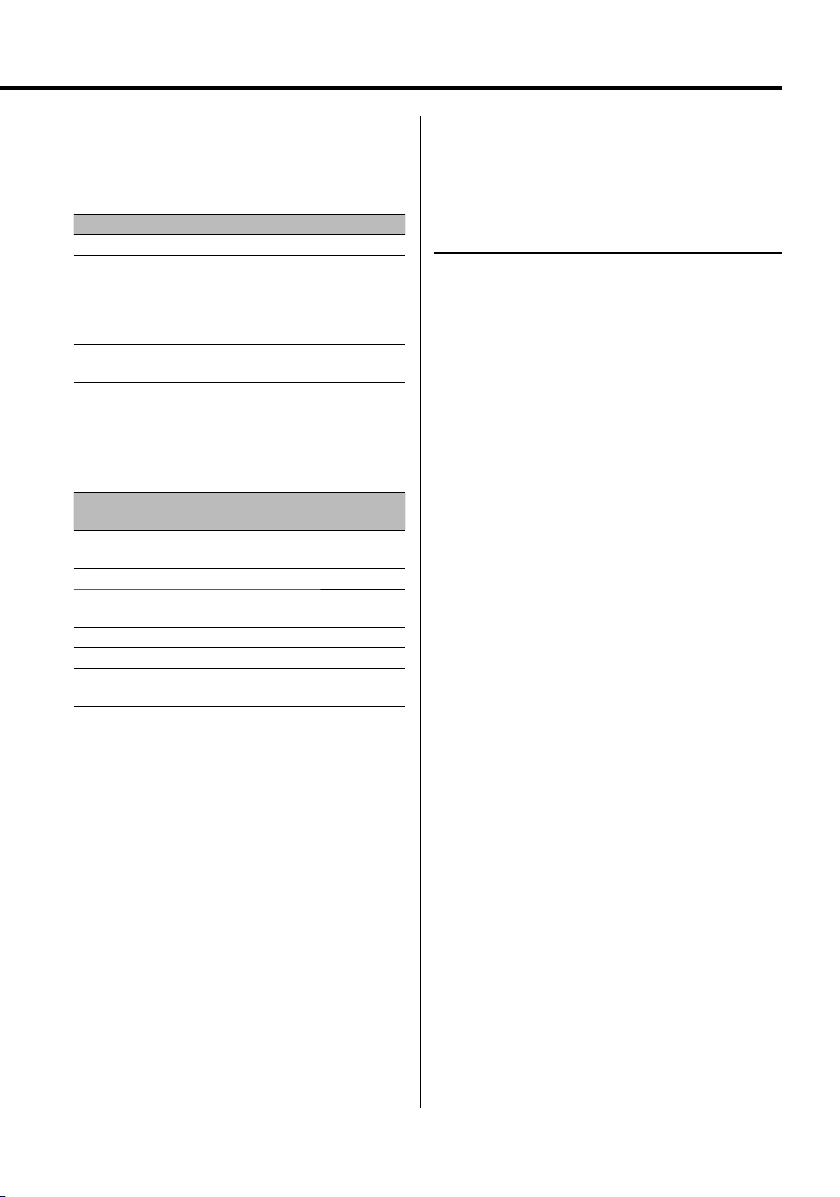
3 Выберите параметр настройки WOW HD для
регулирования
Поверните регулятор управления или
нажмите его вправо или влево.
Нажмите регулятор управления.
Значок Элемент настройки WOW HD
"PRESET" Фиксированная настройка WOW HD
"FRONT" >"FOCUS"
>"TruBass"
>"Space"
>"Center"
>"Defini"
"REAR" >"TruBass"
>"Defini"
Фокус
TruBass Передние
Настройка пространства SRS 3D
Настройка центра SRS 3D
Четкость фронтальной
TruBass Задние
Четкость тыловой
4 Настройте параметр управления WOW HD
Поверните регулятор управления или
нажмите его вправо или влево.
При каждом нажатии регулятора параметры
настройки изменяются, как показано ниже.
Параметр управления
WOW HD
Фиксированная настройка
WOW HD
Фокус ВЫКЛ/1 — 9
TruBass Передние
TruBass Задние
Настройка пространства SRS 3D ВЫКЛ/1 — 9
Настройка центра SRS 3D -4 — Нейтрально — 4
Четкость фронтальной
Четкость тыловой
Диапазон
Средние/Высокие/Пользователь/
Весь диапазон/Низкие
ВЫКЛ/1 — 9
ВЫКЛ/1 — 9
⁄
• Фиксированная настройка WOW HD
Параметры "FOCUS", "TruBass", "3D Space Control", "3D
Center Control" и "Definition" установлены.
• FOCUS: С помощью виртуальной настройки регулирует
вертикальное положение передней
акустической системы и образ фонограммы.
• TruBass: Помогает при воспроизведении сверхнизкого
звука.
• Настройка пространства SRS 3D: регулирует звуковую
сцену.
• Настройка центра SRS 3D:
регулирует центральный музыкальный образ
(например, партию вокала в музыке).
• Четкость:
Улучшает качество звучания в диапазоне верхнего
тембра и создает чистый звук.
5 Выход из режима настройки функции WOW
HD
Нажмите кнопку [FNC].
⁄
• Прежде всего, для получения наилучшего звучания
выполните настройки в разделе <Система звуковых
настроек> (стр. 12).
Режим памяти
Сохранение в памяти значений DSP.
1 Настройте элемент, который вы хотите
ввести в память
В соответствии с разделами <Система звуковых
настроек> (стр. 12), <Настройка положения>
(стр. 13) и <Настройка эквалайзера> (стр. 14),
настройте элемент, который следует внести в
память.
2 Войдите в режим памяти
С помощью регулятора управления
выберите "DSP" > "PRESET" > "MEMORY".
Для получения информации о способе работы
см. <Режим управления функциями> (стр. 11).
3 Выберите номер для ввода в память
Поверните регулятор управления.
4 Определите, следует ли заносить
фиксированные звуковые настройки в
память
Нажмите регулятор управления.
На дисплее появится "Memory?".
5 Введите фиксированные звуковые
настройки в память
Выберите "YES" с помощью регулятора
управления.
На дисплее появится "Memory Completed".
6 Выход из режима памяти
Нажмите кнопку [FNC].
⁄
• "Memory 1":
Если вы нажмете сброс, все источники станут
регистрируемым параметром настройки.
• "Memory 1", "Memory 2":
Данные из памяти не могут быть удалены с помощью
кнопки сброса.
• Нельзя зарегистрировать следующие параметры.
Настройка функции System Q
Pyccкий
|
15
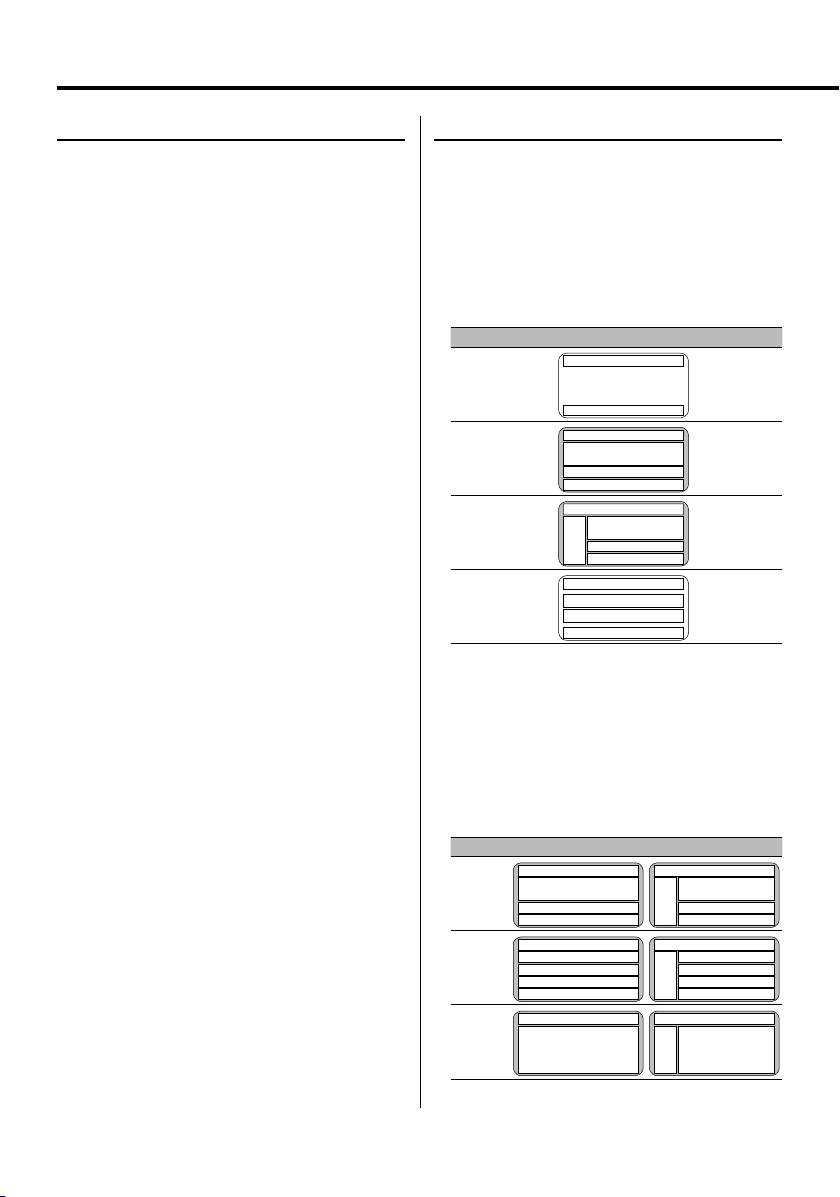
Общие характеристики
Режим вызова памяти
С помощью режима памяти вызываются
сохраненные в памяти параметры.
1 Выберите источник для регулирования
Нажмите кнопку [SRC].
2 Войдите в режим вызова
С помощью регулятора управления
выберите "DSP" > "PRESET" > "RECALL".
Для получения информации о способе работы
см. <Режим управления функциями> (стр. 11).
3 Выберите вызываемую функцию
Выберите номер для вызова с помощью
регулятора управления.
Нажмите регулятор управления.
Вызовите значение, внесенное функцией <Режим
памяти> (стр. 15).
На дисплее появится "Recall?".
4 Вызовите фиксированные звуковые
настройки
Выберите "YES" с помощью регулятора
управления.
На дисплее появится "Recall Completed".
5 Выход из режима вызова памяти
Нажмите кнопку [FNC].
Выбор типа дисплея
Переключение режима дисплея.
1 Войдите в режим выбора типа дисплея
С помощью регулятора управления
выберите "DISPLAY" > "TYPE".
Для получения информации о способе работы
см. <Режим управления функциями> (стр. 11).
2 Выберите тип дисплея
Поверните регулятор управления.
Выберите один из следующих типов индикации.
Индикатор Тип дисплея
"TYPE SELECT [A]"
"TYPE SELECT [B]"
"TYPE SELECT [C]"
"TYPE SELECT [D]"
9
!
1
9
2
3
3
9
0
2
3
3
9
7
7
8
3 Выход из режима выбора типа дисплея
Нажмите регулятор управления.
4 Войдите в режим выбора режима дисплея
(только дисплей типа B/ дисплей типа C)
С помощью регулятора управления
выберите "DISPLAY" > "MODE".
5 Выберите режим дисплея
Поверните регулятор управления.
Выберите один из следующих режимов дисплея.
Режим "TYPE SELECT [B]" "TYPE SELECT [C]"
B-1/
C-1
B-2/
C-2
B-3/
C-3
9
2
3
3
9
4
5
5
5
9
6
9
0
9
0
9
0 6
2
3
3
4
5
5
5
16
|
Pyccкий
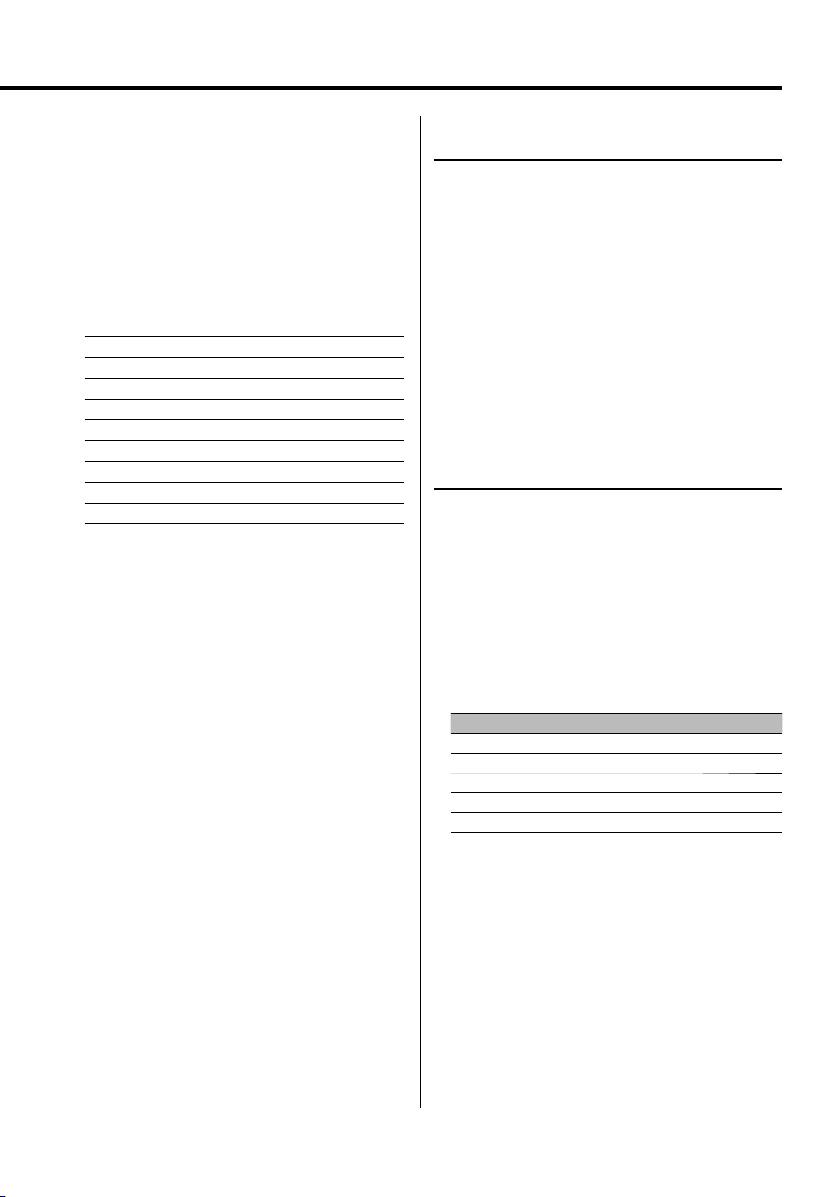
6 Выход из режима выбора режима дисплея
Нажмите регулятор управления.
⁄
• 1, 2, 3, 4, 5, 6, 7, 8 Нижняя часть текстового
9 Индикация состояния
0 Часть значков дисплея
! Часть графического дисплея
• Для изменения информации по типу дисплея
см. страницу нижеследующей таблицы методов
изменения по типу дисплея.
Тип дисплея A B-1 B-2 B-3 C-1 C-2 C-3 D
Текстовый 1
Текстовый 3
Текстовый 4
Текстовый 5
Текстовый 6
Текстовый 7
Состояние 9
Значок 0
Графический !
• На дисплее типа D текст отображается между верхней
и нижней строкой, если верхняя или нижняя строка
заданы как пустые.
• Нижняя часть текстового дисплея 6
Если вся информация не помещается на четырёх
строках, удерживайте нажатой [FM] регулятора
управления не менее 1 секунды, чтобы отобразить
остальную часть информации.
дисплея
18—18——18——
—18——18———
— — 18 — — 18 — —
— — 18 — — 18 — —
———18——18—
——————— 18
17 ———————
— — — — 19 19 19 —
17 ———————
Тип дисплея A
Настройка состояния
Определите, должны ли отображаться на
дисплее типа A состояния включения и
выключения различных функций.
1 Войдите в режим настройки состояния
С помощью регулятора управления
выберите "DISPLAY" > "STATUS".
Для получения информации о способе работы
см. <Режим управления функциями> (стр. 11).
2 Выберите дисплей состояния
Поверните регулятор управления.
3 Выход из режима настройки состояния
Нажмите регулятор управления.
Дисплей тип A
Выбор графического дисплея
Изменение графического дисплея.
1 Войдите в режим выбора графического
дисплея
С помощью регулятора управления
выберите "DISPLAY" > "GRAPHIC".
Для получения информации о способе работы
см. <Режим управления функциями> (стр. 11).
2 Выберите графический дисплей
Поверните регулятор управления или
нажмите его вправо или влево.
Выберите одну из следующих индикаций:
Графический дисплей Индикатор
Фильм 1 – 2
Спектральный анализатор 1 – 8
Фоновые заставки 1 – 12
Загруженная фоновая заставка*
Сканирование фоновых заставок "SCAN"
* Для получения информации о загрузке фоновых
заставок см. раздел <Загрузка изображения> (стр. 45).
3 Выход из режима выбора графического
дисплея
Нажмите регулятор управления.
⁄
• В режиме ожидания спектральный анализатор не
может быть выбран.
Pyccкий
|
17
